在 PyCharm 编辑器中,Live Templates 是一种功能强大的工具,可以帮助我们快速插入常用的代码片段或模板。
以下是在 PyCharm 中添加 Live Templates 的步骤:
添加 Live Templates 步骤:
-
打开 PyCharm 编辑器。
-
转到菜单栏中的 "File"(文件) -> "Settings"(设置)。
-
在 Settings 窗口中,展开 "Editor"(编辑器)并选择 "Live Templates"(Live 模板)。
-
点击左上角的加号 "+" 号按钮,然后选择 "Live Template"如下图:
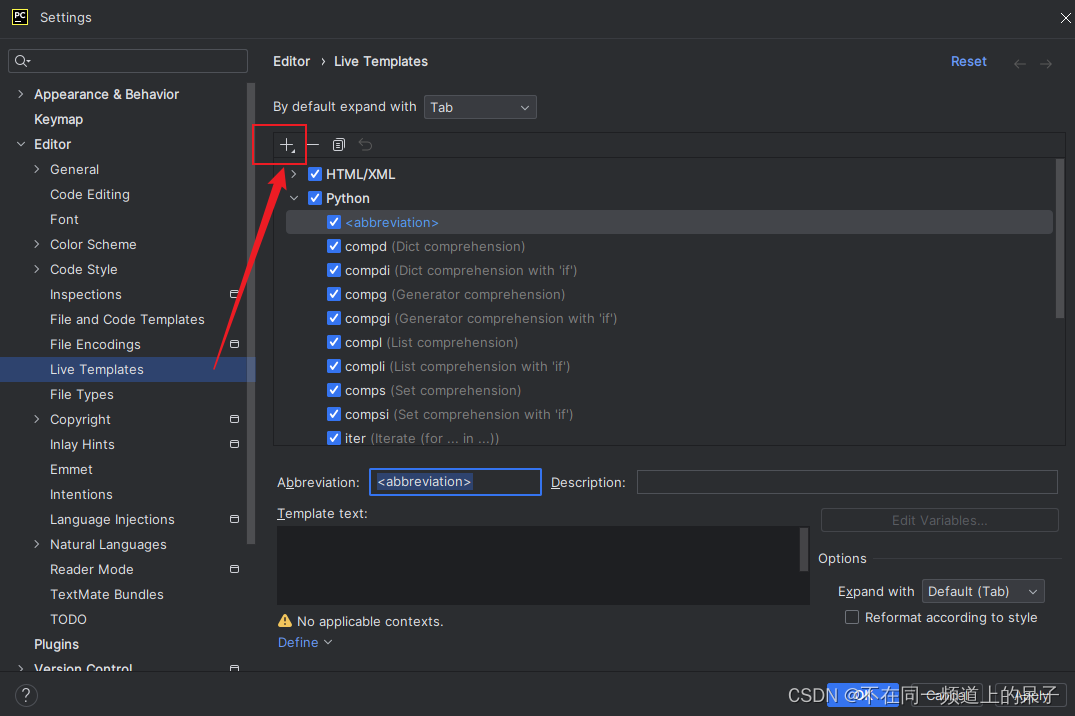
-
在弹出的对话框中,输入以下信息:
- Abbreviation(缩写):用于在编辑器中触发 Live Template 的缩写。
- Description(描述):Live Template 的描述,用于帮助你记住该模板的作用。
- Template text(模板文本):要插入的代码片段或模板。
- Applicable in(适用范围):指定该 Live Template 可以在哪些文件类型中使用。
-
点击 "Edit Variables"(编辑变量)按钮,可以定义模板中的变量,使其更具通用性。
-
点击
Define选择Python,表示代码为Python代码,如下图: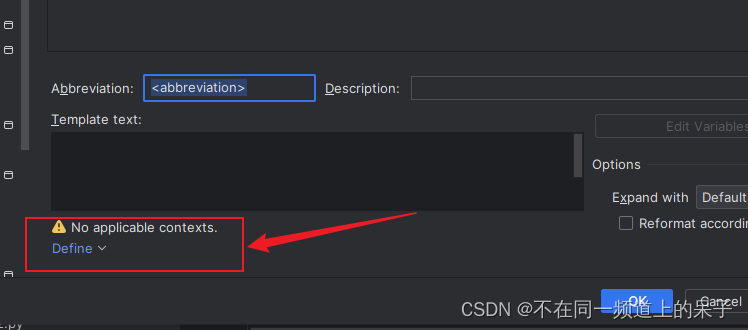
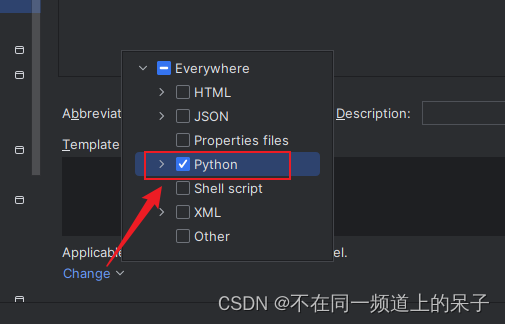
-
点击 "Apply"-->"OK" 保存 Live Template。
使用 Live Templates:
- 在编辑器中输入你为 Live Template 定义的缩写。
- 按下 Tab 键或者对应的快捷键,即可插入你定义的代码片段或模板。
Tab 键或者对应的快捷键,即可插入你定义的代码片段或模板。
通过添加自定义的 Live Templates,可以让我们在 PyCharm 中更快地插入常用的代码片段,提高编码效率。